综合
搜 索
- 综合
- 软件
- 系统
- 教程
解答win10系统利用组策略删除注销的技巧
发布日期:2019-09-18 作者:深度系统官网 来源:http://www.52shendu.com
win10系统是很多电脑用户首选的装机系统,然而有不少用户在使用过程中可能会碰到win10系统利用组策略删除注销的情况。大部分用户电脑技术都是菜鸟水平,面对win10系统利用组策略删除注销的问题,无法自行解决。不少用户都来咨询小编win10系统利用组策略删除注销要怎么处理?其实可以根据以下步骤1、按“win+R”键调出运行窗口,输入gpedit.msc命令后按回车本地组策略编辑器; 2、在打开的本地组策略编辑器中,依次展开“用户配置”-“管理模板”-“所有设置”,然后在右侧窗格中找到并双击“删除注销”项这样的方式进行电脑操作,就可以搞定了。下面就和小编一起看看解决win10系统利用组策略删除注销问题详细的操作步骤:
1、按“win+R”键调出运行窗口,输入gpedit.msc命令后按回车本地组策略编辑器;
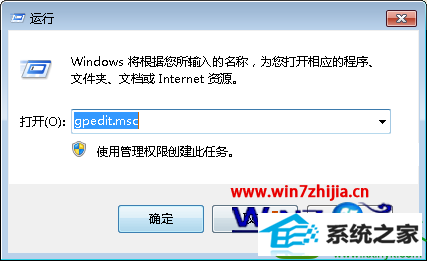
2、在打开的本地组策略编辑器中,依次展开“用户配置”-“管理模板”-“所有设置”,然后在右侧窗格中找到并双击“删除注销”项;
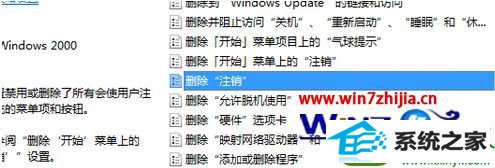
3、在弹出来的窗口中然后选择“已启用”,点击确定保存设置后退出组策略即可。
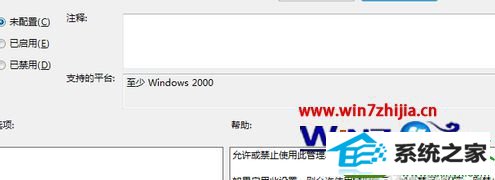
通过上面的方法就可以利用组策略删除win10 ghost纯净版系统的注销了,有需要的用户们可以根据上面的方法进行操作,希望能够帮助到大家。
栏目专题推荐
系统下载排行
- 1深度技术Win10 精选装机版64位 2020.06
- 2萝卜家园Win7 旗舰装机版 2020.12(32位)
- 3深度系统 Ghost Win7 32位 安全装机版 v2019.06
- 4番茄花园Windows10 32位 超纯装机版 2020.06
- 5电脑公司win7免激活64位通用旗舰版v2021.10
- 6深度系统 Ghost Xp SP3 稳定装机版 v2019.03
- 7电脑公司Win10 完整装机版 2021.03(32位)
- 8系统之家Win7 64位 珍藏装机版 2020.11
- 9萝卜家园Windows7 64位 热门2021五一装机版
- 10萝卜家园win11免激活64位不卡顿优良版v2021.10
